
Android Uygulamalarını ve Verilerini Yedeklemek ve Geri Yüklemek için 3 Profesyonel Yöntem

Günümüz dünyasında cep telefonu kullanıcılarının mobil uygulama kullanımı ciddi oranda arttı. Ancak pek çok durum uygulamaların kaybedilmesine neden olabilir. Kullanıcının programı yanlışlıkla silmesi veya mobil cihazınızı fabrika ayarlarına sıfırlaması olabilir. Bunların uygulaması, tekrar indirip yükleseniz bile silinmeli ve veri depolama uygulaması öncesinde asla kaydedilmemelidir.
Bu noktada uygulamalarımızı ve ilgili verilerini yedeklememiz gerekiyor, böylece ihtiyaç duyduğunuzda, yedeklenen uygulama verilerini Android cihazınıza zahmetsizce geri yükleyebilirsiniz. Bu yazıda size Android uygulamalarını ve verilerini yedeklemek ve geri yüklemek için 3 yaygın yöntem göstereceğiz.
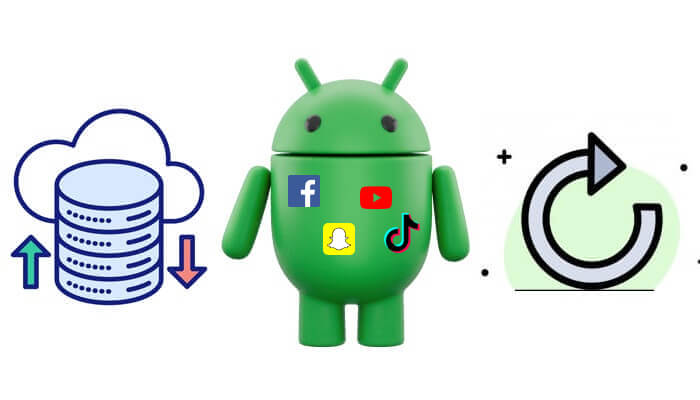
Android cihazlar, uygulamalarınızı ve verilerinizi minimum çabayla kolayca yedeklemenize olanak tanıyan, Google aracılığıyla yerleşik yedekleme özellikleriyle donatılmıştır. Google aracılığıyla yedeklemeler için iki yöntem sunar:
İhtiyaçlarınıza uygun yedekleme yöntemini seçebilirsiniz. Ancak bu yöntem tüm uygulama verilerini (örneğin bazı oyun ilerlemeleri) desteklemez.
Android uygulamalar otomatik olarak nasıl yedeklenir?
1. Adım. Cihazınızda Ayarlar'ı açın.
2. Adım. "Sistem" > "Yedekle" seçeneğine gidin.
3. Adım. "Google Drive'a Yedekle" seçeneğini açın. Cihazınız artık Wi-Fi'ye bağlandığında uygulamalarınızı, uygulama verilerinizi, kişilerinizi, takvim etkinliklerinizi ve ayarlarınızı otomatik olarak Google Drive'a yedekleyecektir.

Android uygulama yedeklemesi manuel olarak nasıl yapılır?
1. Adım. "Ayarlar" > "Sistem" > "Yedekle"yi açın.
2. Adım. "Şimdi yedekle"ye dokunun ve tamamlanma bildirimini bekleyin.

Android uygulamaları ve verileri nasıl geri yüklenir?
1. Adım. Yeni bir cihaz kurarken veya fabrika ayarlarına sıfırlama yaptıktan sonra Google hesabınızla oturum açmanız yeterlidir.
Adım 2. Kurulum işlemi sırasında uygulamalarınızı ve verilerinizi bulut yedeklemesinden geri yüklemeniz istenecektir.
![]()
3. Adım. Geri yüklemek istediğiniz uygulamaları ve verileri seçin ve gerisini sistemin halletmesine izin verin.
Ücretsiz Google Drive alanınızı kullandıysanız veya telefonunuza yedekleme yapmayı tercih etmiyorsanız uygulamalarınızı bilgisayarınıza yedeklemeyi düşünün. Coolmuster Android Backup Manager en iyi seçimdir. Yalnızca birkaç tıklamayla tüm verileri (uygulamalar dahil) Android bilgisayarınıza yedeklemenize yardımcı olabilir.
Android Yedekleme Yöneticisinin temel işlevleri:
Android uygulamalarını ve verilerini tek tıklamayla PC'ye nasıl yedekleyebilir ve geri yükleyebilirim?
01 Bilgisayarınıza Android Yedekleme Yöneticisini indirip yükleyin. Ardından Android cihazınızı bir USB kablosu veya Wi-Fi aracılığıyla bağlayın.
02 Başarılı bir bağlantının ardından aşağıdaki arayüzü göreceksiniz. Şimdi "Yedekleme" modülüne geçin.

03 Bu noktada desteklenen tüm veri türlerini göreceksiniz. "Uygulamalar"ı işaretleyin, bilgisayarınızda özel bir yedekleme konumu seçmek için "Tarayıcı"ya tıklayın ve son olarak Android uygulamalarınızı ve verilerinizi yedeklemeye başlamak için "Yedekle" düğmesine tıklayın.

Yedekleme başarıyla tamamlandıktan sonra yazılımın ana arayüzüne dönün ve "Geri Yükleme" modülüne ilerleyin. Geri yüklemek istediğiniz uygulamaları seçin ve ardından seçilen dosyaları yedeklemeden bağlı Android cihazınıza almak için "Geri Yükle" düğmesine tıklayın.

Video kılavuzu
Coolmuster Android Assistant , size önerdiğimiz bir diğer Android veri yönetimi yazılımıdır. Tek tıklamayla tüm Android verilerini (uygulamalar dahil) yedekleyip geri yüklemekle kalmaz, aynı zamanda bireysel uygulamaların seçici olarak yedeklenmesine de olanak tanır. Ayrıca, uygulamaları yükleme veya kaldırma , kişileri düzenleme ve kısa mesajlara yanıt verme gibi işlemlerle Android telefonunuzun bilgisayarınız üzerinden doğrudan yönetilmesine olanak tanır. Basit ve interaktif arayüzü ile kullanımı kolay bir programdır.
Android yöneticisini ücretsiz indirin ve Android cihazlarınızdaki uygulamaları yedeklemek ve geri yüklemek için kullanmayı deneyin:
Android uygulama verileri seçici olarak nasıl yedeklenir?
01 Bir Android telefondaki uygulamaları yedeklemek için yüklü Android uygulama yöneticisini başlatmanız ve Android telefonunuzu bir USB kablosuyla masaüstü veya dizüstü bilgisayarınıza bağlamanız gerekecektir. Telefonunuzda USB hata ayıklamasını etkinleştirmek için önceden talimatları izleyin.

02 Cihaz masaüstü veya dizüstü bilgisayara bağlandıktan sonraki adım, sol taraftaki menüden "Uygulamalar" seçeneğine tıklayarak, yedeklemek istediğiniz uygulamaları seçerek telefondan uygulama verilerini yedeklemek ve "Dışa Aktar" butonuna tıklayarak bilgisayarınıza aktarmaktır.

Tek tıklamayla Android uygulamaları nasıl yedeklenir ve geri yüklenir?
01 Bunu başarmak için üst menüden "Süper Araç Seti"ne gitmeniz yeterli, ardından aşağıdaki gibi bir arayüz göreceksiniz:

02 Yedekleme iletişim kutusunu açmak için arayüzden "Yedekle" etiketli seçeneği seçin. "Uygulamalar" adını işaretleyin, bir çıktı konumu belirtin ve tüm uygulamaları Android telefonunuzdan bilgisayarınıza yedeklemek için "Yedekle"ye tıklayın.

03 Super Toolkit arayüzünden "Geri Yükle" seçeneğine tıklayın. İhtiyacınız olan uygulamaları içeren yedekleme kaydını seçin ve ardından uygulamalarınızı bağlı Android cihazına geri yüklemeye başlamak için "Geri Yükle" düğmesine tıklayın.

Video kılavuzu
Bu kılavuzda Android uygulamalarını ve verilerini yedeklemenin ve geri yüklemenin 3 güvenilir yolunu araştırdık. Her yöntem benzersiz avantajlar sunar, ancak sonuçta doğru seçim ihtiyaçlarınıza bağlıdır:
İlgili Makaleler:
Uygulamaları Android Android Aktarma [En İyi 8 Yöntem]
Uygulamaların Android Nerede Saklandığı ve Onlara Nasıl Erişileceği [4 Yol]
Android PC'den Kolayca Uygulama Nasıl Kurulur? [5 Çözüm]
Android Telefondan İstenmeyen Uygulamalar Nasıl Kaldırılır (Kapsamlı Kılavuz)

 Android Transferi
Android Transferi
 Android Uygulamalarını ve Verilerini Yedeklemek ve Geri Yüklemek için 3 Profesyonel Yöntem
Android Uygulamalarını ve Verilerini Yedeklemek ve Geri Yüklemek için 3 Profesyonel Yöntem





